在企业局域网中,员工电脑随意安装的软件的现象极为普遍。不仅占用了电脑资源,导致电脑运行速度变慢,而且还容易导致电脑中毒,影响网络安全。此外,员工经常安装与工作无关的软件,比如炒股软件、网络游戏软件等,工作时间进行与工作无关的上网行为,也会占用工作时间,降低工作效率。为此,企业局域网需要只让电脑运行一个软件、电脑不允许随意安装软件,如何实现呢?
大势至USB端口控制软件(下载地址:http://www.grabsun.com/monitorusb.html)是一款专门防止U盘复制电脑文件、禁用USB存储设备的软件,通过本系统可以完全禁止USB存储设备,也可以只让使用特定USB存储设备,只允许从U盘向电脑复制文件而禁止从电脑向U盘拷贝文件,防止U盘泄密。同时,本系统还可以只让登录特定邮箱、只让使用指定邮箱收发邮件、只允许电脑发送邮件正文而禁止发送邮件附件;只允许网盘下载文件而禁止向网盘上传文件;禁止FTP文件下载、只让QQ聊天而禁止发送文件等,全面保护电脑文件安全,防止各种途径泄密的行为。
本系统集成了禁止电脑安装软件、只让电脑运行某些软件、只允许电脑运行一个软件的功能。操作设置也极为简单,具体如下:
勾选软件界面上的“只让打开的软件”,然后点击后面的“+-”,然后这里添加允许打开的软件名称即可。比如,word。这样电脑就只能打开Word了。如下图所示:
图:设置只让电脑运行某个软件
同时,你还可以通过窗口类名、进程描述、文件描述等方式来设置只让电脑安装的软件、只允许电脑运行的程序等。方法也比较简单:拖动放大镜到想要禁止的程序顶部,便会自动出现这些信息,然后只选择其中的一种屏蔽方式,删除其他的。如下图所示:
图:拖动放大镜获取程序相关特征
注意的是:进程名字可以打开程序后,在“任务管理器”里面看到,但看到的进程显示的名称不一定是最精确的进程名字,所以我们需要进一步查看。具体方法:右键点击程序,然后点击“转到详细信息”,然后就可以看到进程名字,如下图所示:
图:转到详细信息
图:进程exe
然后将此进程(名字+exe),添加到进程名后面的框内即可。
值得注意的是,有时候我们在任务管理器右键点击程序后发现没有“转到详细信息”,那么这种情况下,我们可以打开软件的安装路径看看其进程名字。具体方法:在“任务管理器”右键点击某个程序,然后点击“打开文件所在的位置”,然后我们同样可以看到程序的进程名字。如下图所示:
图:打开文件所在的位置
然后我们就可以看到程序的进程名字。如下图所示:
图:进程exe
而程序的描述,则可以在“任务管理器”里面进程后面的“转到详细信息”看到。如下图所示:
图:查看进程
图:查看描述
至此,我们就成功实现了只让电脑安装特定的软件、只让电脑运行某些程序、只让电脑打开某个软件的设置,从而规范了员工使用电脑的行为。
总之,保护电脑文件安全、防止公司数据泄露,需要从各个方面加以防范,只让电脑运行一个软件、只让电脑访问指定网站等都是行之有效的举措,这一点网管在使用大势至电脑文件防泄漏软件的过程中需要加以注意。
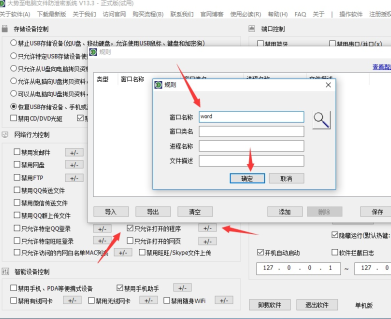



















































网友评论